بلاگ
5 مرحله ساده برای اسکن کامپیوتر با آنتی ویروس ESET

5 مرحله ساده برای اسکن کامپیوتر با آنتی ویروس ESET
آنتی ویروس ESET یکی از بهترین ابزارها برای محافظت از سیستم شما در برابر ویروسها و بدافزارهاست. در این راهنما، با مراحل سادهای که برای اسکن دستی سیستم خود با استفاده از این نرمافزار باید انجام دهید، آشنا خواهید شد.
1. دسترسی به گزینه اسکن در آنتی ویروس ESET
برای شروع اسکن با آنتی ویروس ESET، ابتدا نرمافزار را باز کنید. سپس از طریق منوی اصلی به بخش اسکن بروید و گزینه “On-demand scan” را انتخاب کنید. این گزینه به شما اجازه میدهد تا تمامی فایلها و پوشههای سیستم خود را برای وجود ویروسها و بدافزارها بررسی کنید.
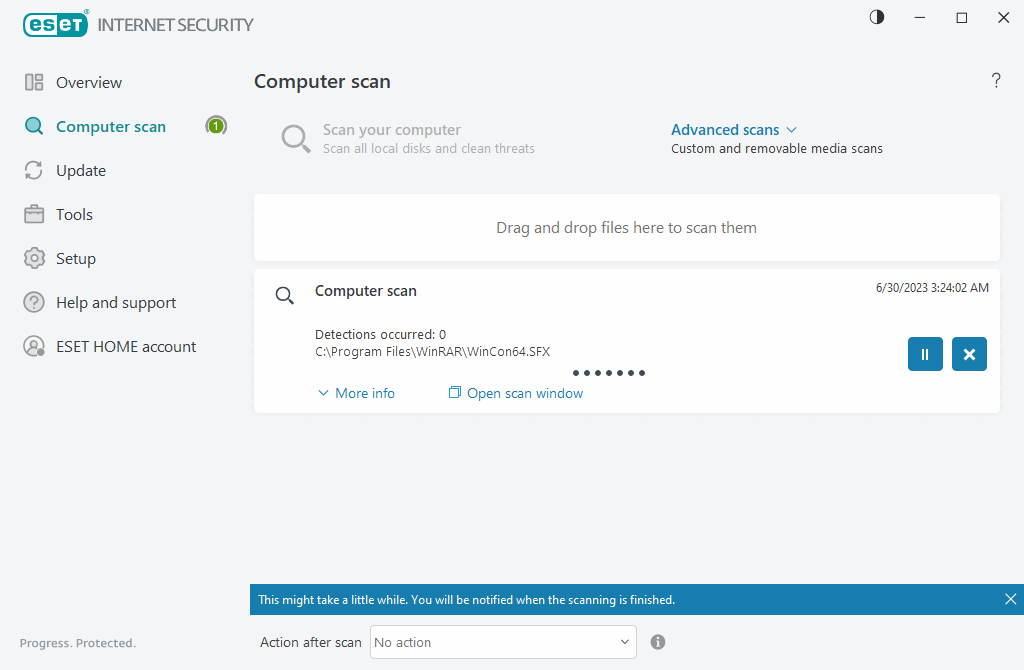
2. انتخاب نوع اسکن
آنتی ویروس ESET به شما امکان میدهد تا بین اسکن کامل سیستم و اسکن بخشهای خاص یکی را انتخاب کنید. برای اسکن با آنتی ویروس ESET، میتوانید کل سیستم یا فقط پوشهها و فایلهای خاصی را اسکن کنید. این قابلیت به شما کمک میکند تا زمان اسکن را کاهش دهید و فقط بخشهایی که مشکوک به نظر میرسند را بررسی کنید.
3. پیکربندی تنظیمات اسکن
قبل از شروع اسکن، میتوانید تنظیمات اسکن را به دلخواه خود تغییر دهید. آنتی ویروس ESET به شما این امکان را میدهد تا سطوح مختلف اسکن را تنظیم کنید، مانند عمق اسکن یا نوع فایلهایی که باید بررسی شوند. این تنظیمات به شما کمک میکند تا اسکن با آنتی ویروس ESET را با دقت بیشتری انجام دهید.
4. شروع فرآیند اسکن
بعد از انجام تنظیمات مورد نظر، روی گزینه “Start scan” کلیک کنید. آنتی ویروس ESET اکنون شروع به اسکن کامپیوتر شما خواهد کرد و تمامی فایلها و پوشههای انتخابی شما را برای یافتن تهدیدات بررسی میکند. در طول این فرآیند، میتوانید پیشرفت اسکن را مشاهده کنید و در صورت لزوم آن را متوقف یا لغو کنید.
5. مشاهده نتایج اسکن
پس از اتمام اسکن با آنتی ویروس ESET، نتایج اسکن به شما نمایش داده میشود. در این صفحه میتوانید ببینید که آیا تهدیدی شناسایی شده یا نه، و در صورت نیاز، اقدام به حذف یا قرنطینه کردن فایلهای مشکوک کنید. این مرحله نهایی به شما کمک میکند تا اطمینان حاصل کنید که سیستم شما کاملاً ایمن است.
آنتی ویروس ESET یکی از بهترین روشها برای حفظ امنیت سیستم شماست. با پیروی از این مراحل ساده، میتوانید به راحتی سیستم خود را از تهدیدات مختلف محافظت کنید.
اگر به هر دلیلی قصد دارید آنتی ویروس ESET یا NOD32 را از سیستم خود حذف کنید، ما یک راهنمای جامع برای شما آماده کردهایم. در این راهنما، مراحل ساده و کاربردی برای حذف کامل این نرمافزار از کامپیوتر شما به زبان فارسی توضیح داده شده است. برای دسترسی به این آموزش، میتوانید به لینک آموزش حذف NOD32 مراجعه کنید و به راحتی این مراحل را دنبال کنید.